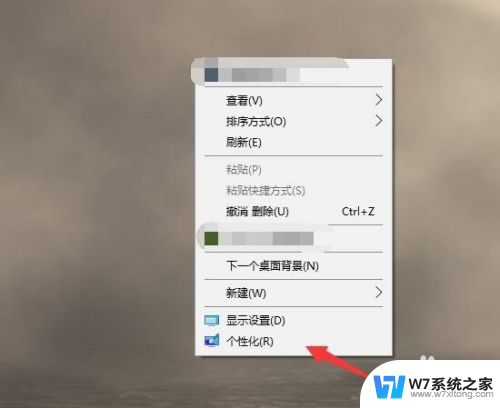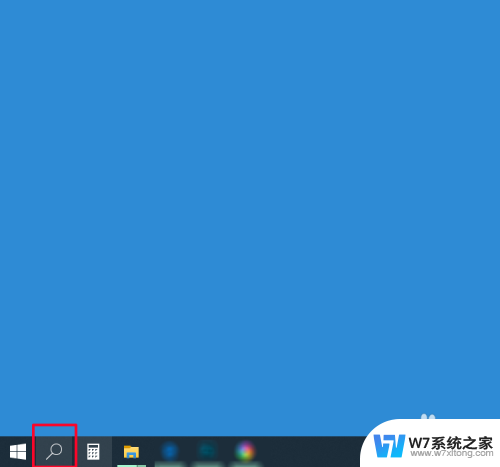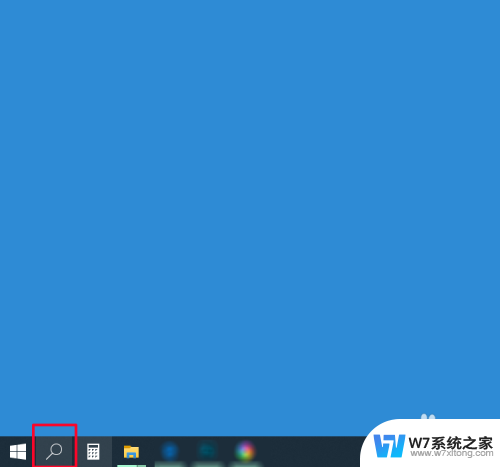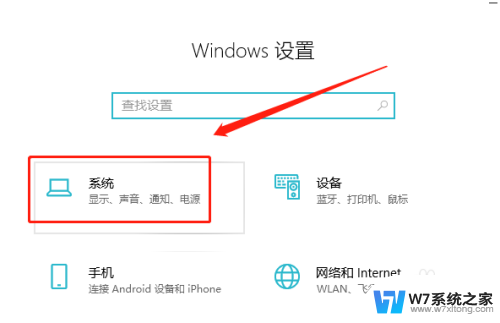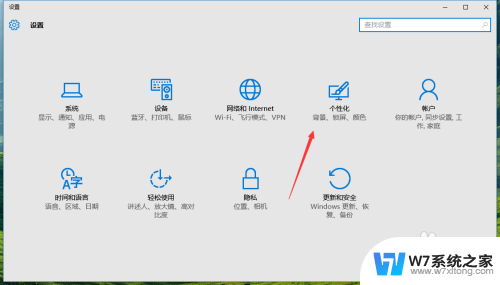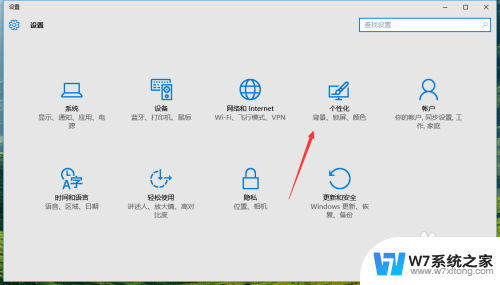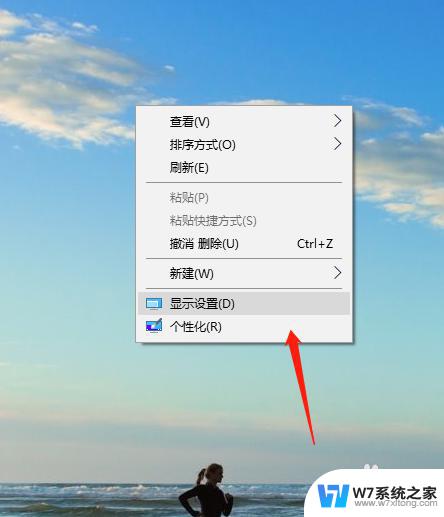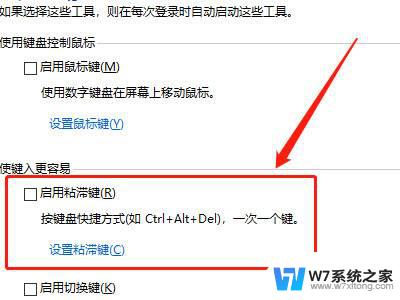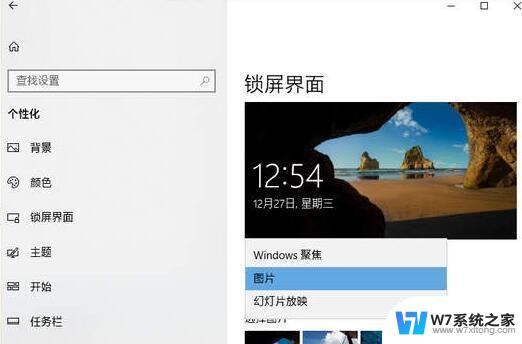win10电脑设置了自动锁屏没有锁屏 Win10设置取消自动锁屏无效怎么解决
更新时间:2024-05-10 18:04:38作者:jiang
在使用Win10电脑时,有时候我们会设置自动锁屏功能以保护隐私和安全,有些用户可能会遇到设置了自动锁屏却没有生效的问题,即使取消了自动锁屏设置也无法解决。这种情况可能会让用户感到困惑和烦恼,但实际上有一些方法可以尝试来解决这个问题。接下来我们将介绍一些解决方案,帮助你解决Win10设置自动锁屏无效的困扰。
步骤如下:
1.首先点击右下角方框,选择“所有设置”。
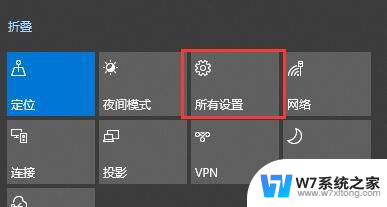
2.打开“个性化”。
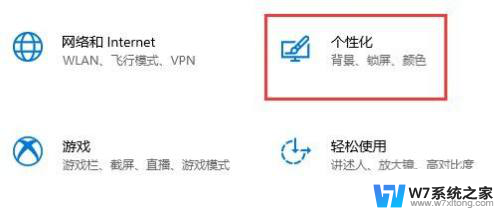
3.在个性化中选择“锁屏界面”。
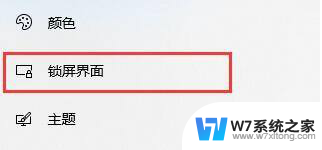
4.点击下方的“屏幕保护程序设置”。
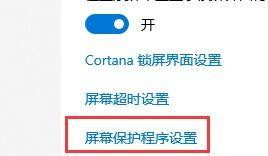
5.随便设置一个屏保图片,然后将下面的时间调到“9999分钟”。这样只要我们不是需要连续一周都让电脑一直开着不操作就可以一直不自动锁屏了。
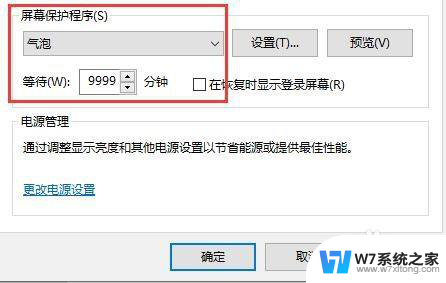
以上就是win10电脑设置了自动锁屏没有锁屏的全部内容,如果你有遇到相同问题,可以参考本文中介绍的步骤来进行修复,希望这对你有所帮助。